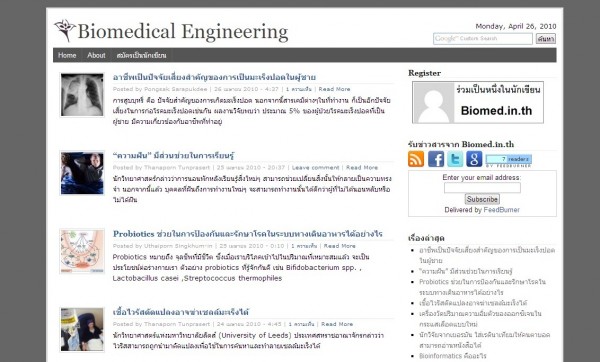WordPress Developer Night เมื่อวันเสาร์ ที่ 5 กุมภาพันธ์ ที่ผ่านมา ได้ไปงาน WordPress Developer Night
หัวข้อที่ 1. Web Design Business with WordPress โดย @ipattt ดูบันทึก https://smallpad.org/wpdevnight-1
คุณ @ipattt เล่าประสบการณ์การใช้ WordPress ในการทำเว็บให้องค์กร เล่าถึงเว็บแบบไหนที่ใช้ WordPress แล้วงานออกมาดี ข้อดีข้อเสียของ CMS แต่ละตัว การคิดเงิน
BuddyPress อีกสายหนึ่งของ WordPress เน้นไปที่ Social Network ที่หลายคนบอกว่ามันไม่เวิร์ค เป็นจุดด้อยอีกอันหนึ่งของ WordPress ที่ไม่เหมาะสำหรับทำเว็บเน้นไปที่ Social Network ผมก็เคยเล่นเหมือนกัน ลักษณะของมันจะคล้ายๆกับเราใช้ WordPress.com มีบาร์ควบคุมการทำงานของสมาชิก ตัวอ้วนและไม่ค่อยมีการอัพเดตเลย
ผมถามเรื่องการใช้ WordPress ในองค์กรที่มีอินเตอร์อยู่ในระบบปิดบางส่วนใช้ VPN ในการใช้งาน เป็นปัญหาที่เจอกับตัวคือ ส่วนไหนของ WordPress ที่ต้องเชื่อมกับภายนอกจะทำงานไม่ได้เลย เช่นหน้า Plugin, Themes คำตอบของเรื่องนี้ คือเราต้องคุยกับฝ่ายไอทีขององค์กร ขอให้เปิดให้เว็บเราออกข้างนอกได้ หรือโน้มน้าวให้เขาใช้โฮสของข้างนอก
อีกเรื่องหนึ่งที่น่าสนใจ ที่คิดว่าหลายๆคนคงเจอบ้าง คือ ในเมื่อ WordPress เป็น CMS ที่ให้ใช้ฟรี ทำไมองค์กรเขาจะต้องจ่ายเงินแพงๆให้เราผู้ทำเว็บให้ คำตอบจาก @imenn บอกว่า ถ้าตอบแบบดื้อๆหน่อย คือ WordPress ก็เหมือน ปากกา ดินสอ กระดาษ มันเป็นเครื่องมือตัวหนึ่ง คุณจะต้องมีจิตกร(นักพัฒนาเว็บฯ) จึงจะได้รูปภาพที่สวยงามออกมาได้(แบบนี้ตรงใจผมนะ) แต่ถ้าจะตอบแบบดีๆหน่อยหนึ่ง ก็คือ อธิบายว่า WordPress มันฟรีก็จริง แต่จะใช้งานได้จริงๆนั้นจะมีหลายๆส่วนที่ยังต้องการคนพัฒนาให้มันทำงานได้ จะทำให้มันเหมาะสมกับความต้องการขององค์กรนั้นๆต้องมีคนพัฒนา
ราคาของการทำเว็บ ที่ทำด้วย WordPress คุณ @ipattt บอกว่า สูงขึ้นตามจำนวนกรรมการตรวจงาน ฮา!
Marketing ของการทำเว็บด้วย WordPress กับลูกค้า นำตัวอย่างของเว็บต่างๆให้เขาดูก่อน แล้วเลือกรูปแบบของเว็บที่ชอบ จะช่วยให้เรา ทำงานได้ง่ายขึ้นมาก
หัวข้อที่ 2. WordPress Showcase & Plugin @iannnnn https://smallpad.org/wpdevnight-2
คนใช้ WordPress เยอะมาก จึงมีปลั๊กอินต่างๆให้เลือกใช้เยอะมากมาย คุณ @iannnnn เจอแล้วจะเก็บไว้ใน Delicious ที่เป็น bookmark ออนไลน์ ใครสนใจติดตามได้ที่ https://www.delicious.com/iannnnn/WordPress
ตัวปลั๊กอินที่ได้รับความนิยม หรือเรียกได้ว่าควรต้องมี คือ WP Super Cache, Akismet, WP-SpamFree, Google XML Sitemaps Generator, All in One SEO Pack, WP-PageNavi
ตัวที่ทำ comment ที่ @iannnnn แนะนำคือ DISQUS (ผมก็ใช้) มันเก็บข้อมูลสองที่เลยคือ ในเว็บของเรา และเว็บ DISQUS ด้วย และท่านอื่นๆก็แนะนำตัว Facebook Comment ด้วย ซึ่งเป็นการผลักภาระไปให้ Facebook แต่ก็น่าเสียดายที่มันไม่มีแจ้งเตือนเมื่อมีคนตอบ และไม่มีข้อมูลเก็บไว้ในเว็บเราเอง
อีกตัวที่หลายคนเห็นพร้อมต้องกันว่าเยี่ยมจริงคือ Contact Form 7 เป็นระบบติดต่อกับผู้ใช้ที่ประยุกต์ได้หลายแบบ แนบไฟล์ได้ด้วย fail.in.th ก็ใช้ตัวนี้ในการรับภาพจากคนทั่วไป
เป็นหัวข้อที่สร้างแรงบันดาลใจได้เยอะมาก คุณ@ipeerapong ขายธีม WordPress ผ่านทางเว็บต่างประเทศ ดูที่ https://themeforest.net/user/peerapong และที่ mojo ขึ้น feature seller ด้วย https://www.mojo-themes.com/user/peerapong/
ออกมาทำงานที่บ้านขายธีมเลี้ยงชีพอย่างเดียวได้ 5 เดือนแล้ว มีธีมอยู่ 23 ธีม
ผมลองคำนวณรายได้ของคุณ @ipeerapong จากตัวเลขล่าสุดใน theme forest ที่เดียว ขายไป ณ ตอนนี้ 5,211 ครั้ง ราคาเฉลี่ยประมาณ $30 ได้ส่วนแบ่ง 50-70% งั้นคิดเฉลี่ยประมาณ 60% ดังนั้นคิดเป็นเงิน (5,211 x 30) x 0.60 = $93,7 98 หรือ 2,813,940 บาท เขาทำธีมขายมาแล้ว 7 เดือน สรุปเฉลี่ยเดือนละ 401,991 บาท สุดยอดจริงๆ ทำงานที่บ้าน ได้เดือนละ 4 แสน
วันหนึ่ง ช่วงเช้าและช่วงเย็น เขาตอบอีเมลลูกค้าวันละประมาณ 100 ฉบับ ตอนกลางวันทำธีมใหม่ เขาใช้เวลา 1-2 สัปดาห์ในการทำธีม 1 ตัว ส่วนใหญ่อยู่ในกลุ่ม business, portiflio
น่าจะจุดประกายให้ใครหลายคนลุกขึ้นมานั่งเขียนธีมขายจริงๆจังๆได้
หัวข้อที่ 4. WordPress Theme Design โดย @imenn https://smallpad.org/wpdevnight-3 สไลด์ประกอบการอธิบาย https://www.slideshare.net/iMenn
คุณ @imenn มาอธิบายส่วนประกอบของธีม WordPress ปกติเราใช้และพอรู้บ้างเล็กน้อยว่ามันมีอะไรบ้าง เคยอ่านวิธีทำมาบ้าง แต่พอได้ฟังการอธิบายของคุณเม่นแล้ว มันกระจ่างขึ้นเยอะเลย
ตัวที่เพิ่งรู้คือ template hierarchy ทำให้เข้าใจว่าแต่ละธีมทำไมมันมีไฟล์ที่แตกต่างกันได้ มีลำดับขั้นของการเรียกใช้ไฟล์ในธีมมันมีกฎอยู่นะ
ด้วยเวลาที่จำกัด ทำให้มีอีกหลายส่วนที่ยังไม่ได้พูด อยากฟังต่ออีก
คุณ @imenn มีโปรเจค ทำธีมกลางตัวหนึ่งขึ้นมาให้คนอื่นสามารถนำไปพัฒนาต่อได้ง่าย รออีกสักพักจะปล่อยออกมาให้โหลดกัน
ในงานคุณ @imenn นำเสนอด้วย Slide จะปล่อยออกมาให้โหลดเช่นกัน
หัวข้อที่ 5. WordPress Plugin Development การพัฒนาปลั๊กอินในเวิร์ดเพรส โดย @warong https://smallpad.org/wpdevnight-5
เพิ่งจะเข้าใจว่าปลั๊กอินจริงๆแล้ว มันคืออะไรเมื่อได้ฟังหัวข้อนี้
อันที่จริงเราใส่ code ลงไปในธีมได้เลยมันทำงานได้เช่นกัน แต่ถ้าจะให้คนอื่นใช้ด้วย เอาไปพัฒนาต่อได้ มันคือ Plugin
สามารถเชื่อมกับ WordPress ด้วย Hook (API)แบบ Actions หรือ Filters ต้องศึกษาการเรียกใช้งาน
รูปแบบการเก็บข้อมูลในปลั๊กอินมีอยู่ 3 แบบ คือเก็บไว้กับ Post, Option และแยกสร้าง database ต่างหาก เลือกดูว่าปลั๊กอินของเราควรใช้แบบไหน
มีคนถามว่าแบบไหนคุ้มกว่าระหว่างทำเป็นปลั๊กอิน กับเขียน functions ขึ้นมาใช้เองในเว็บ คำตอบคือ ถ้าเราเขียนเป็นปลั๊กอินมันจะสามารถเอาไปใช้กับเว็บอื่นๆได้ด้วย ซึ่งโอกาสที่เราจะสร้างเว็บที่มี request ใกล้เคียงกันนั้นมีแน่นอน เสียแรงครั้งเดียวใช้ได้หลายครั้ง ย่อมคุ้มกว่า
สรุปว่าเป็นงานที่สนุกมากครับ เป็นกันเอง อันที่จริงมีคุยกันเรื่องสถานที่เล็กไป ผมว่ากำลังดีเลย แต่เพิ่มเรื่องเก้าอี้อีกนิดหน่อย มีนั่งพื้นร่วมด้วยก็สบายดี คนเยอะห้องใหญ่ไป อาจจะคุยกันแบบโต้ตอบแบบนี้ไม่ได้
เรื่องที่ขอแชร์ Theme ที่ทำให้ WordPress สามารถเขียนเนื้อหาได้ตั้งแต่อยู่หน้าบ้าน ชื่อ P2 https://wordpress.org/extend/themes/p2 ลงแล้วหน้าตาประมาณนี้ครับ https://goo.gl/3fHns
เว็บที่ใช้เช็คว่าเว็บไซต์นั้นใช้ CMS อะไร และ Plugin อะไรบ้าง คือ เว็บ https://webmastercoffee.com แต่ลองดูพบว่ามันบอกได้แค่ว่าใช้ Plugin ที่เกี่ยวกับ SEO ตัวไหนบ้าง ตัวอื่นๆมันไม่เช็คให้ครับ มีอีกวิธีหนึ่งที่เขาทำกันตามที่มีการแนะนำในงาน คือ ดูว่าใน /wp-content/plugins/ มีโฟว์เดอร์อะไรอยู่บ้าง
พองานนี้จบลงไฟในใจลุกขึ้นมาอีกครั้ง อยากลองทำธีมเองบ้าง หลังจากคิดจะทำมาตั้งนานแล้วไม่เคยสำเร็จเลย
ขอขอบคุณ ทีมงานผู้จัดงานทุกท่านที่จัดงานดีๆขึ้นมาครับ